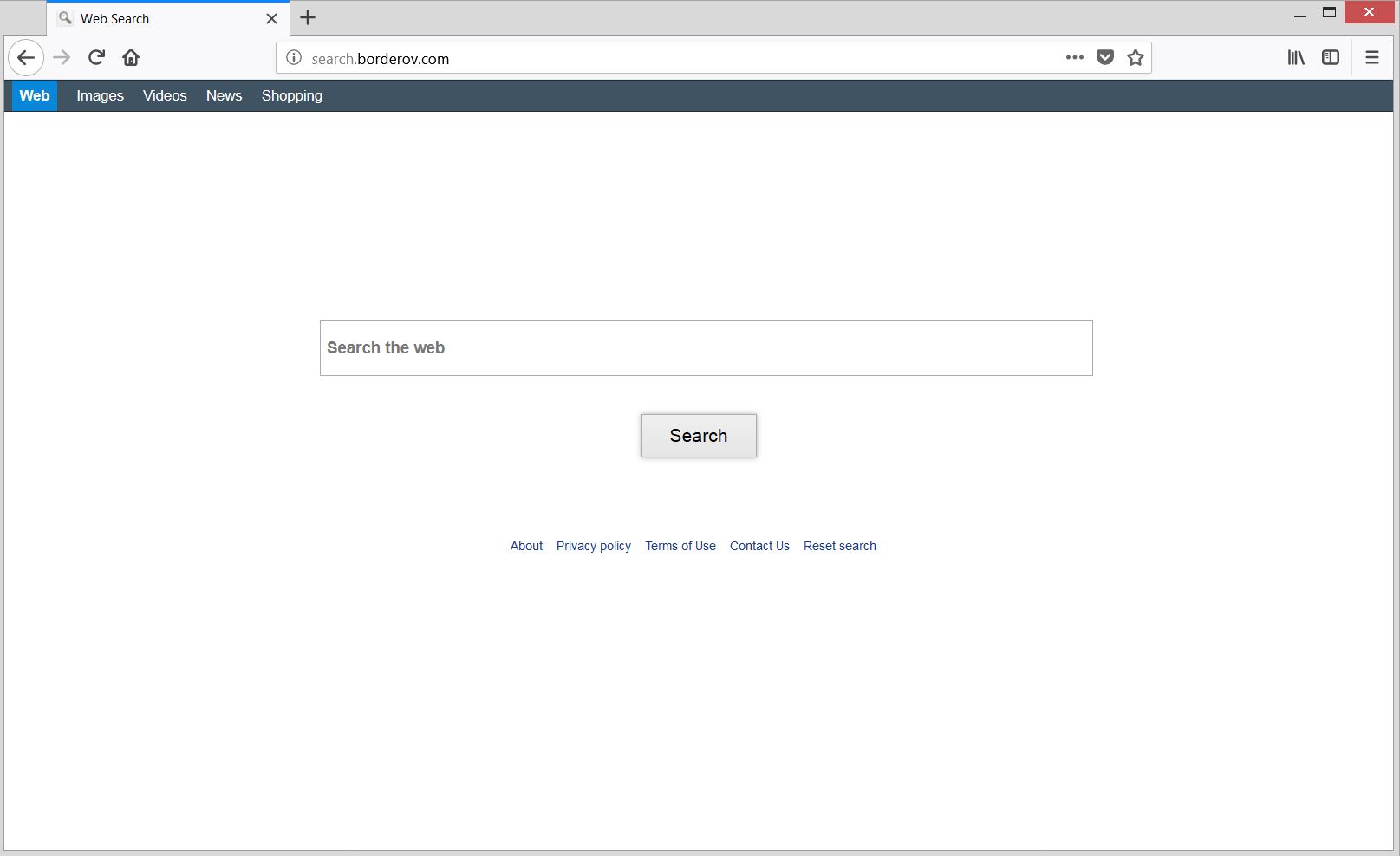Dit artikel informeert gebruikers over Search.borderov.com browser kaper en vindt u hulp bij het verwijderen van alle verdachte en potentieel ongewenste bestanden van het getroffen systeem.
Search.borderov.com is hoax zoekmachine die de belangrijkste instellingen van de browser in een poging om de ingevoerde gegevens en bespioneren andere surfgedrag stelen kaapt. Zodra de configuratiebestanden worden gestart op het systeem (een proces dat gebeurt meestal zonder uw medeweten) ze kunnen de instellingen van homepages uw browser te configureren, nieuwe tabbladen en geselecteerde standaard zoekmachines. Blijf lezen en ontdek hoe u dit kaper te verwijderen van uw aangetaste Mac, zodat het weer veilig kan worden.

bedreiging Samenvatting
| Naam | Search.borderov.com |
| Type | Browser Kaper, redirect, PUP |
| Korte Omschrijving | Een website die als browser kaper als gevolg van de mogelijkheden van het wijzigen van de basisinstellingen browser zonder toestemming verleend. |
| Symptomen | Uw voorkeur browser startpagina, Nieuw tabblad 'en zoekmachine toont de hoax zoekmachine gehost op het domein Search.borderov.com. Toename van het aantal advertenties overstroming zoekresultaten en browsersessies. Gevoelige gegevens in het geheim overgebracht naar servers kaper. |
| Distributie Methode | Freeware Installations, gebundelde pakketten |
| Detection Tool |
Zien of je systeem is getroffen door malware
Download
Malware Removal Tool
|
| Gebruikerservaring | Word lid van onze Forum om te bespreken Search.borderov.com. |

Search.borderov.com – spread Technieken
Search.borderov.com kan worden aangemerkt als een potentieel ongewenst programma van browser kaper soort. Dus de verdeling ervan is waarschijnlijk gebeuren via schaduwrijke technieken die zijn aanwezigheid te verbergen. Onder deze technieken zijn software bundeling, beschadigde webpagina's, nep-meldingen voor programma-updates, en andere. Al konden ze een manier om truc u de configuratie bestanden uit te voeren deze ongewenste app op uw Mac vinden.
In het geval dat de PUP maakte deel uit van corrupte software installer die u hebt uw Mac onbedoeld aangetast tijdens de installatie van deze app. Een kans om te voorkomen dat het installeren van ongewenste code op uw apparaat is de toegang tot het Advanced / aangepaste configuratie stap in vrijwel alle software installateurs. Zodra u bekend met alle daarin genoemde details te krijgen kun je verstandig te kiezen hoe verder te handelen. In het geval dat u een aantal onnodige extra's, je kon kiezen uit de installatie en door te gaan met de installatie van de primaire app.
Met ingang van de getroffen webbrowsers, ze kunnen worden alle gangbare - Safari, Google Chrome, Mozilla Firefox, Internet Explorer, Microsoft Edge, en Opera.

Search.borderov.com – Meer over Zijn Effect
De website Search.borderov.com die wordt beschouwd als een typische browser kaper te zijn zouden sommige van de fundamentele bestemmingen browser te vervangen door haar domein adres kort na de bijbehorende bestanden worden gestart op uw Mac. Een van de meest voorkomende getroffen browser instellingen zijn startpagina, nieuw tabblad en standaard zoekmachine. Dus volgende wijzigingen zijn hoofdpagina wordt het eerste wat je ziet als je het getroffen browser starten:
Door het beïnvloeden van uw voorkeur Search.borderov.com wordt in staat om verschillende details met betrekking tot uw het doorbladeren activiteiten en de huidige systeemstatus bijhouden. Een van de redenen dat het verzamelen van gevoelige gegevens verklaart, is het genereren van inkomsten via reclame. Zodra de eigenaren van de kaper waarvan de namen nog steeds een groot mysterie te verkrijgen bepaalde details die je interesses en systeem details te beschrijven ze de kans om je te richten hun reclamecampagnes kunnen nemen. Bijgevolg, uw aangedane browser kan worden overspoeld door veel vervelende advertenties van verschillende soorten - pop-ups, banners, pop-unders, sliders, in-tekstadvertenties en zelfs gesponsorde zoekresultaten.
Aan de ene kant, tijdens een poging om al deze advertenties laad je browser kan soms traag en zelfs niet meer reageren. Anderzijds, aangezien het belangrijkste doel van de eigenaars kaper is geld inkomsten zou veronachtzamen zij essentieel veiligheidscontroles en laat kwaadaardige intenders om hun dienst te gebruiken voor de verspreiding van kwaadaardige code. Dus ons advies is om te voorkomen dat een bezoek aan een van de weergegeven in uw aangedane browser advertenties totdat je Search.borderov.com verwijderen volledig.
Aangezien de gegevens die worden opgevangen en naar de aangesloten servers zij alle hieronder:
- Het type en de versie van het besturingssysteem van uw computer
- IE browser versie
- geïnstalleerde hardware
- beschikbaarheid Java resource
- .NET beschikbaarheid van personeel
- Land / regio
- Internet Protocol (IP) adres
- Cookies gerelateerde gegevens
- Zoekvragen
- Browsegeschiedenis
De verslagen van uw gegevens kunnen worden verkocht aan derden van onbekende oorsprong of worden gebruikt voor diverse reclame-doeleinden.

Hoe te Search.borderov.com verwijderen van uw Mac
Ter verwijdering Search.borderov.com kaper en alle bijbehorende bestanden die zijn verschijning leiden in de browser, je nodig hebt om goed te bestellen stappen verwijdering uit te voeren. De onderstaande verwijdering gids stelt stappen voor zowel handmatige en automatische verwijdering. Gecombineerd zullen ze niet alleen helpen om zich te ontdoen van deze bijzondere ongewenste programma krijgen, maar ook voor de algemene veiligheid van uw apparaat. Heeft u er rekening mee dat bestanden die verband houden met deze kaper andere namen dan kan hebben Search.borderov.com.
In het geval dat u nog vragen of meer hulp bij het verwijderen nodig, aarzel dan niet om een reactie achterlaten, of neem contact met ons op via e-mail.
Stappen ter voorbereiding vóór verwijdering:
Voordat u begint met de onderstaande stappen te volgen, er rekening mee dat je eerst moet doen de volgende bereidingen:
- Een backup van uw bestanden voor het geval het ergste gebeurt.
- Zorg ervoor dat u een apparaat met deze instructies op standy hebben.
- Wapen jezelf met geduld.
- 1. Scannen op Mac-malware
- 2. Verwijder risicovolle apps
- 3. Maak uw browsers schoon
Stap 1: Scan for and remove Search.borderov.com files from your Mac
Als u worden geconfronteerd met problemen op je Mac als gevolg van ongewenste scripts en programma's Search.borderov.com zoals, de aanbevolen manier van het elimineren van de dreiging is met behulp van een anti-malware programma. SpyHunter voor Mac biedt geavanceerde beveiligingsfuncties samen met andere modules die de beveiliging van uw Mac verbeteren en in de toekomst beschermen.

Snelle en gemakkelijke Mac Malware Video Removal Guide
Bonusstap: Hoe u uw Mac sneller kunt laten werken?
Mac-machines hebben waarschijnlijk het snelste besturingssysteem dat er is. Nog steeds, Macs worden soms traag en traag. De onderstaande videogids onderzoekt alle mogelijke problemen die ertoe kunnen leiden dat uw Mac langzamer is dan normaal, evenals alle stappen die u kunnen helpen om uw Mac sneller te maken.
Stap 2: Uninstall Search.borderov.com and remove related files and objects
1. Druk op de ⇧ ⌘ + + U sleutels om hulpprogramma's te openen. Een andere manier is om op "Go" te klikken en vervolgens op "Hulpprogramma's" te klikken, zoals blijkt uit onderstaande afbeelding:

2. Zoek Activity Monitor en dubbelklik erop:

3. In de Activity Monitor look voor elke verdachte processen, toebehoren of gerelateerd aan Search.borderov.com:


4. Klik op de "Gaan" nogmaals op de knop, maar selecteer deze keer Toepassingen. Een andere manier is met de ⇧+⌘+A knoppen.
5. In het menu Toepassingen, zoeken naar eventuele verdachte app of een app met een naam, vergelijkbaar of identiek zijn aan Search.borderov.com. Als u het vinden, klik met de rechtermuisknop op de app en selecteer "Verplaatsen naar prullenbak".

6. Kiezen accounts, waarna klik op de Inlogonderdelen voorkeur. Uw Mac toont dan een lijst met items die automatisch worden gestart wanneer u zich aanmeldt. Kijk op verdachte apps aan of overeenstemt met Search.borderov.com. Vink de app aan waarvan u wilt voorkomen dat deze automatisch wordt uitgevoerd en selecteer vervolgens op de Minus ("-") icoon om het te verbergen.
7. Verwijder eventuele overgebleven bestanden die mogelijk verband houden met deze dreiging handmatig door de onderstaande substappen te volgen:
- Ga naar vinder.
- In de zoekbalk typt u de naam van de app die u wilt verwijderen.
- Boven de zoekbalk veranderen de twee drop down menu's om "System Files" en "Zijn inbegrepen" zodat je alle bestanden in verband met de toepassing kunt zien die u wilt verwijderen. Houd er rekening mee dat sommige van de bestanden kunnen niet worden gerelateerd aan de app, zodat heel voorzichtig welke bestanden u wilt verwijderen.
- Als alle bestanden zijn gerelateerd, houd de ⌘ + A knoppen om ze te selecteren en dan rijden ze naar "Trash".
In het geval dat u Search.borderov.com niet kunt verwijderen via Stap 1 bovenstaand:
In het geval dat u niet het virus bestanden en objecten in uw Applications of andere plaatsen waar we hierboven hebben laten zien te vinden, kunt u handmatig zoeken voor hen in de bibliotheken van je Mac. Maar voordat je dit doet, Lees de disclaimer hieronder:
1. Klik op "Gaan" en toen "Ga naar map" zoals hieronder:

2. Typ in "/Bibliotheek / LauchAgents /" en klik op OK:

3. Verwijder alle virusbestanden die dezelfde of dezelfde naam hebben als Search.borderov.com. Als je denkt dat er geen dergelijke dossier, niets verwijderen.

U kunt dezelfde procedure te herhalen met de volgende andere Bibliotheek directories:
→ ~ / Library / LaunchAgents
/Library / LaunchDaemons
Tip: ~ Er is met opzet, omdat het leidt tot meer LaunchAgents.
Stap 3: Verwijder Search.borderov.com - gerelateerde extensies uit Safari / Chrome / Firefox









Search.borderov.com-FAQ
Wat is Search.borderov.com op uw Mac?
De dreiging van Search.bordov.com is waarschijnlijk een mogelijk ongewenste app. Er is ook een kans dat het verband kan houden met Mac-malware. Als, dergelijke apps hebben de neiging uw Mac aanzienlijk te vertragen en advertenties weer te geven. Ze kunnen ook cookies en andere trackers gebruiken om browsegegevens te verkrijgen van de geïnstalleerde webbrowsers op uw Mac.
Kunnen Macs virussen krijgen??
Ja. Net zoveel als elk ander apparaat, Apple-computers krijgen malware. Apple-apparaten zijn misschien niet vaak het doelwit malware auteurs, maar u kunt er zeker van zijn dat bijna alle Apple-apparaten besmet kunnen raken met een bedreiging.
Welke soorten Mac-bedreigingen zijn er??
Volgens de meeste malware-onderzoekers en cyberbeveiligingsexperts, de soorten bedreigingen die momenteel uw Mac kunnen infecteren, kunnen frauduleuze antivirusprogramma's zijn, adware of kapers (PUP), Trojaanse paarden, ransomware en cryptominer-malware.
Wat moet ik doen als ik een Mac-virus heb?, Like Search.borderov.com?
Raak niet in paniek! U kunt de meeste Mac-bedreigingen gemakkelijk verwijderen door ze eerst te isoleren en vervolgens te verwijderen. Een aanbevolen manier om dat te doen is door gebruik te maken van een gerenommeerd bedrijf software voor het verwijderen van malware die de verwijdering automatisch voor u kan verzorgen.
Er zijn veel Mac-anti-malware-apps waaruit u kunt kiezen. SpyHunter voor Mac is een van de aanbevolen anti-malware-apps voor Mac, die gratis kan scannen en eventuele virussen kan detecteren. Dit bespaart tijd voor handmatige verwijdering die u anders zou moeten doen.
How to Secure My Data from Search.borderov.com?
Met een paar simpele handelingen. Eerst en vooral, het is absoluut noodzakelijk dat u deze stappen volgt:
Stap 1: Zoek een veilige computer en verbind het met een ander netwerk, niet degene waarin je Mac is geïnfecteerd.
Stap 2: Verander al uw wachtwoorden, te beginnen met uw e-mailwachtwoorden.
Stap 3: in staat stellen twee-factor authenticatie ter bescherming van uw belangrijke accounts.
Stap 4: Bel uw bank naar uw creditcardgegevens wijzigen (geheime code, etc.) als u uw creditcard hebt opgeslagen om online te winkelen of online activiteiten met uw kaart hebt gedaan.
Stap 5: Zorg ervoor dat bel uw ISP (Internetprovider of provider) en hen vragen om uw IP-adres te wijzigen.
Stap 6: Verander jouw Wifi wachtwoord.
Stap 7: (Facultatief): Zorg ervoor dat u alle apparaten die op uw netwerk zijn aangesloten op virussen scant en herhaal deze stappen als ze worden getroffen.
Stap 8: Installeer anti-malware software met realtime bescherming op elk apparaat dat u heeft.
Stap 9: Probeer geen software te downloaden van sites waar u niets van af weet en blijf er vanaf websites met een lage reputatie in het algemeen.
Als u deze aanbevelingen opvolgt, uw netwerk en Apple-apparaten zullen aanzienlijk veiliger worden tegen alle bedreigingen of informatie-invasieve software en ook in de toekomst virusvrij en beschermd zijn.
Meer tips vind je op onze MacOS Virus-sectie, waar u ook vragen kunt stellen en opmerkingen kunt maken over uw Mac-problemen.
About the Search.borderov.com Research
De inhoud die we publiceren op SensorsTechForum.com, this Search.borderov.com how-to removal guide included, is het resultaat van uitgebreid onderzoek, hard werken en de toewijding van ons team om u te helpen het specifieke macOS-probleem op te lossen.
How did we conduct the research on Search.borderov.com?
Houd er rekening mee dat ons onderzoek is gebaseerd op een onafhankelijk onderzoek. We hebben contact met onafhankelijke beveiligingsonderzoekers, waardoor we dagelijks updates ontvangen over de nieuwste malwaredefinities, inclusief de verschillende soorten Mac-bedreigingen, vooral adware en mogelijk ongewenste apps (tevreden).
Bovendien, the research behind the Search.borderov.com threat is backed with VirusTotal.
Om de dreiging van Mac-malware beter te begrijpen, raadpleeg de volgende artikelen die deskundige details bieden:.